Vad är en SRT-fil? SubRip-bildtexter namnges med tilläggsformatet .srt. Som ett vanligt använt undertextformat är SRT mycket kompatibelt med de flesta videospelare, undertextspelare eller skapande av undertextsprogram. Vanligtvis används SRT-format som: Timmar: minuter: sekunder, millisekunder. Fältet millisekund skulle vara exakt till tre decimaler.
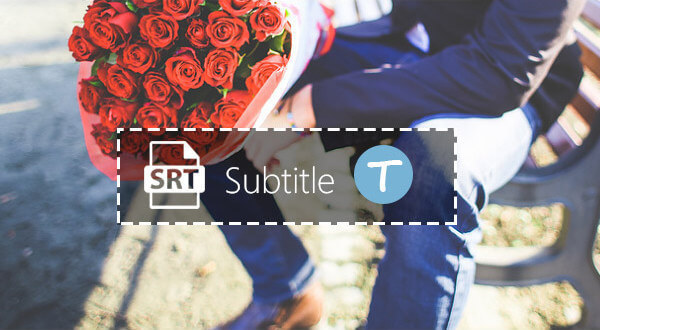
En SRT-fil innehåller inga videodata. Du kan redigera och ändra den här bildtexten med alla textredigeringsprogram. Den här artikeln fokuserar på hur du redigerar en SRT-fil och hur du lägger till en extern SRT-fil till video i formatet MP4, AVI, FLV, etc. efter ditt behov, så att du kan njuta av önskad videofil med visade undertexter .
Du kan ladda ner undertextfil i SRT-format på internet eller bara skapa och redigera undertextfiler i SRT själv.
För att skapa .srt-format undertexter, kan du följa stegen nedan:
steg 1 Öppna Anteckningar, WordPad eller annan textredigerare.
steg 2 Gör undertexter. Vanligtvis innehåller SRT-undertexter fyra delar:
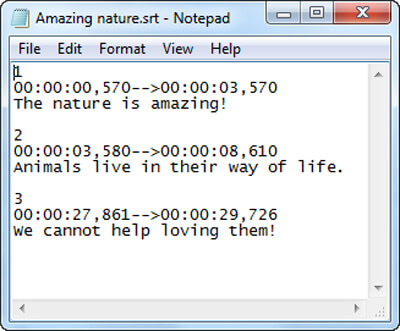
◆ Ett nummer som anger vilken undertext som finns i sekvensen.
◆ Tiden som undertexten ska visas och sedan försvinner på skärmen.
◆ Undertextinnehållet.
◆ En tom rad som anger början på en annan undertext.
steg 3 Spara undertexter i .srt-format.
I anteckningar, klicka på menyn Arkiv-> Spara som, ändra filnamn till "xxx.srt", ställ "Spara som typ" till "Alla filer" och ställ sedan in "Kodning" till "ANSI" eller "UTF-8" .

Anmärkningar:
➤ Spara .srt-filen som "ANSI" om du använder engelska undertexter.
➤ Välj "UTF-8" när du använder undertexter som inte är engelska.

Om du vill lägga till extern SRT-undertextfil till en video i MP4, MOV, AVI och så vidare, Video Converter Ultimate, det perfekta videoverktyget hjälper dig.
steg 1 Ladda ner, installera och köra Video Converter Ultimate.

steg 2 Lägg till MP4-videon som du vill lägga till SRT-undertextfilen med.

steg 3 Klicka på den plusformade knappen bredvid undertexten och lägg sedan till SRT-undertextfilen. Förutom SRT-format är de andra stödda undertextformaten ASS och SSA.

steg 4 Det är allt. Du har lyckats lägga till .srt-fil till MP4-video ännu. Förhandsgranska videon.
I den här artikeln visar vi dig huvudsakligen om SRT-fil. Efter att ha läst kan du veta tydligt hur du skapar och redigerar en SRT-fil och använder Video Converter Ultimate för att lägga till srt-undertextsfil till video. Önskar dig bättre att njuta av moives med undertexter.